Cara Paling Mudah tentang Cara Menukar MP3 kepada M4R untuk Peranti Apple
Pernahkah anda terfikir untuk menukar muzik kegemaran anda menjadi nada dering pada iPhone anda? Adakah itu mungkin? Sudah tentu, ia adalah. Anda hanya perlu menukar fail untuk berbuat demikian. Mengapa kita perlu menukarnya terlebih dahulu? Kerana kita boleh menetapkannya sebagai nada dering? Terutamanya kerana untuk menetapkan fail tertentu sebagai nada dering lagu, ia mestilah dalam format M4R. Yang mengatakan anda perlu mencari penukar MP3 ke M4R iTunes terbaik yang sesuai untuk anda. Artikel ini menawarkan kaedah yang berbeza tentang cara anda boleh menukar fail MP3 anda, lebih-lebih lagi kumpulan tukar MP3 kepada M4R dengan membaca kandungan di bawah.
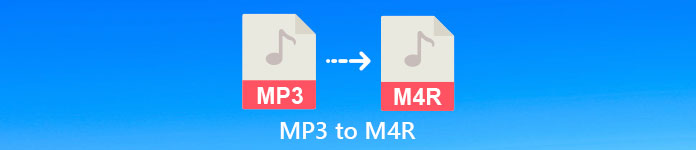
Bahagian 1. Cara Paling Boleh untuk Menukar MP3 kepada M4R
Video Converter Ultimate ialah alat yang paling meyakinkan yang boleh anda gunakan untuk menukar MP3 kepada M4R. Bukan hanya satu fail tetapi ia juga boleh melakukan penukaran kumpulan dari MP3 ke MP4 Ia adalah penukar yang boleh menghasilkan video HD dan audio tanpa kehilangan. Malah, ia sesuai dan disyorkan untuk menukar fail tanpa kehilangan kualiti asalnya. Kelajuan adalah 30x lebih pantas daripada penukar biasa di luar sana. Selain itu, jika anda menukar senarai main untuk disimpan pada telefon anda pasti alat ini boleh melakukan kerja untuk anda. Tidak berdaya dan tidak berpeluh. Sementara itu, berikut adalah beberapa ciri lain yang juga boleh anda nikmati selain daripada menukar audio. Selain itu, panduan langkah demi langkah telah ditulis di bawah untuk rujukan anda jika anda memutuskan untuk menggunakannya.
◆ Edit metadata.
◆ Pecutan GPU Berkelajuan Tinggi.
◆ Sokongan teknikal masa nyata.
◆ Memampatkan video disokong.
Langkah 1. Untuk menggunakannya, dapatkan apl dengan mengklik butang muat turun di bawah. Setelah apl dimuat turun pada Windows atau Mac anda, lancarkan ia.
Muat turun percumaUntuk Windows 7 atau lebih baruMuat turun Selamat
Muat turun percumaUntuk MacOS 10.7 atau lebih baruMuat turun Selamat
Langkah 2. Daripada antara muka utama alat, anda akan melihat dua pilihan untuk memuat naik fail. Sama ada anda klik pada Tanda Tambah ikon dari tengah atau klik ikon Menambah fail butang dari sebelah kiri atas. Pilih fail sasaran dan muat naiknya.
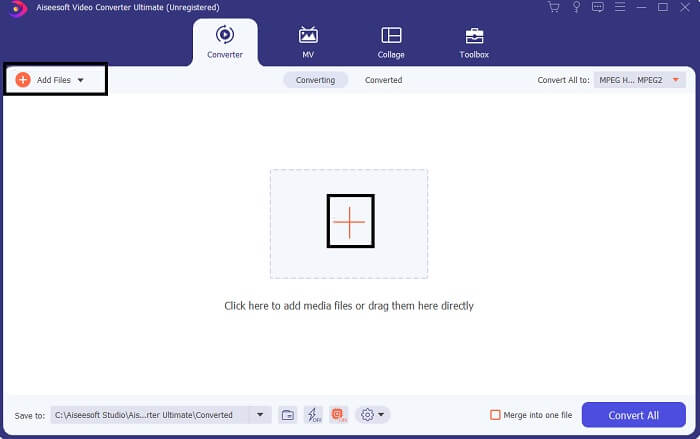
Langkah 3. Untuk mendapatkan output yang anda inginkan, tukar format dengan mengklik menu lungsur yang terletak di bahagian atas sebelah kanan antara muka.
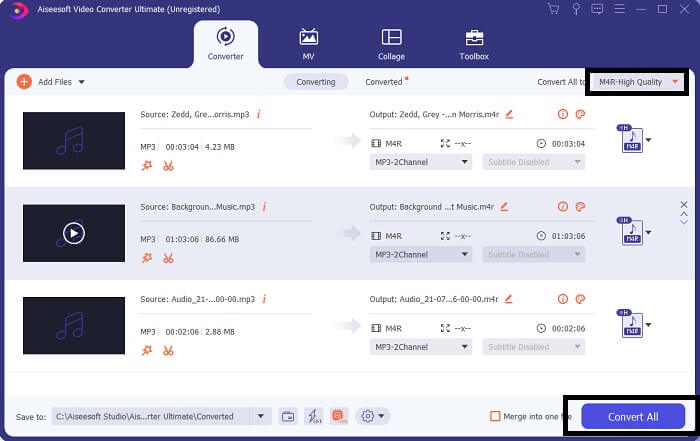
Langkah 4. Akhirnya, klik Tukar Semua butang di bahagian bawah sebelah kanan antara muka utama. Kemudian tunggu sehingga fail ditukar.
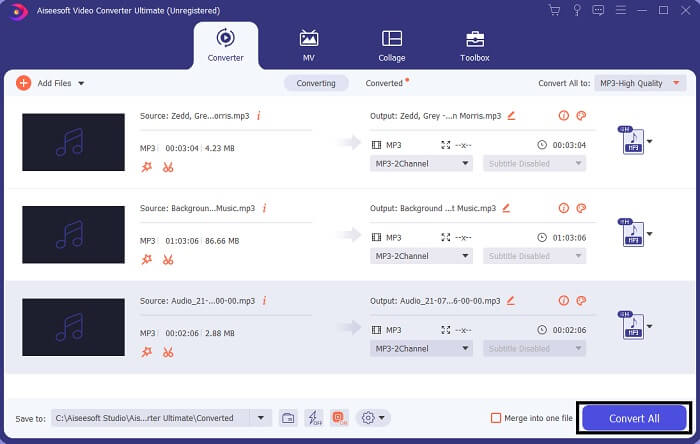
Langkah 5. Akhir sekali, buka folder tempat output audio disimpan dan pindahkannya ke iPhone anda. Anda boleh menggunakan alat pemindahan atau apl untuk berbuat demikian. Anda boleh mendapatkan cadangan melalui internet. Anda hanya perlu mencari dan proses menjadikannya sebagai nada dering iPhone anda.
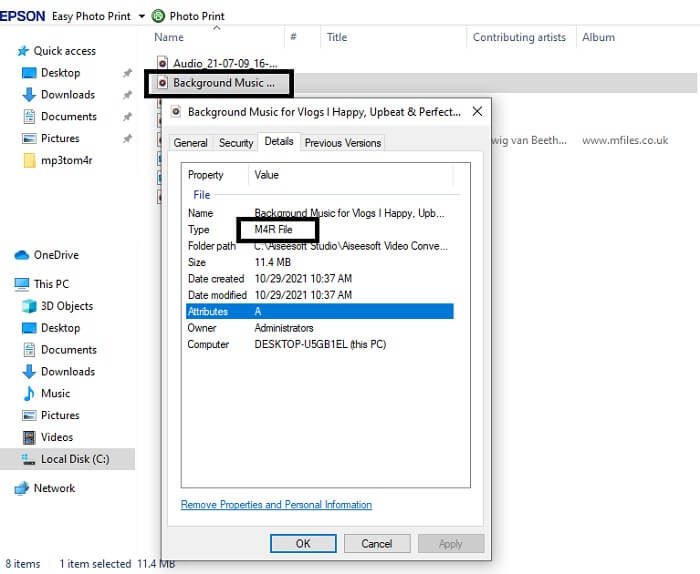
Bahagian 2. Beberapa Alat Terbaik untuk Menukar MP3 kepada M4R Dalam Talian
Penukar Audio Dalam Talian Percuma FVC
Alat premium untuk menukar adalah bagus tetapi tiada apa yang mengalahkan alat praktikal. Memandangkan keperluan anda, FVC mencipta versi percuma alat tersebut. Penukar Audio Percuma FVC ialah alat akses percuma anda pada bila-bila masa dan di mana sahaja. Apa yang anda perlukan ialah internet yang berfungsi dan pelayar yang disokong. ini Penukar nada dering iPhone MP3 ke M4R mampu menghasilkan audio lossless berkualiti tinggi. Hasilnya memuaskan dan tanpa perlu membelanjakan wang untuk itu. Tunggu, ada lagi, adakah anda tahu ini juga boleh melakukan penukaran kelompok? Ya awak boleh! Juga berikut adalah beberapa ciri penting yang anda juga akan dapat jika anda menggunakannya. Sebaliknya, panduan juga ditulis untuk kemudahan anda.
◆ Fail yang ditukar mempunyai kualiti yang serupa dengan yang asal.
◆ 100% percuma dan selamat digunakan.
◆ Tiada had saiz semasa penukaran.
◆ Penukaran kelompok disokong.
Langkah 1. Untuk mengakses alat, lawati laman web rasmi Penukar Audio Percuma FVC.
Langkah 2. Dari sana, klik pada Tambah Fail untuk Tukar. Untuk pengguna pertama, anda perlu membenarkan akses dengan mengklik Buka Pelancar FVC. Kemudian tetingkap akan muncul pada skrin anda yang membolehkan anda mencari fail yang ingin anda tukar.
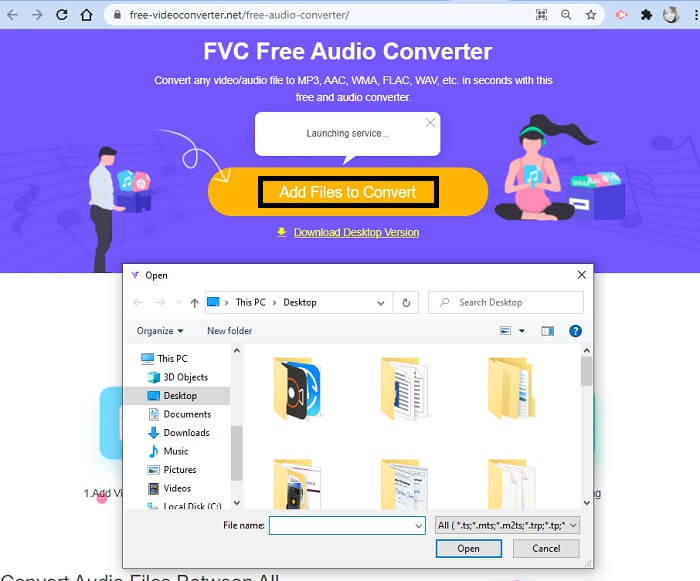
Langkah 3. Selepas memuat naik fail, anda akan melihat satu lagi tetingkap pop. Di bahagian bawah tukar format fail fail output dengan menandakan M4R.
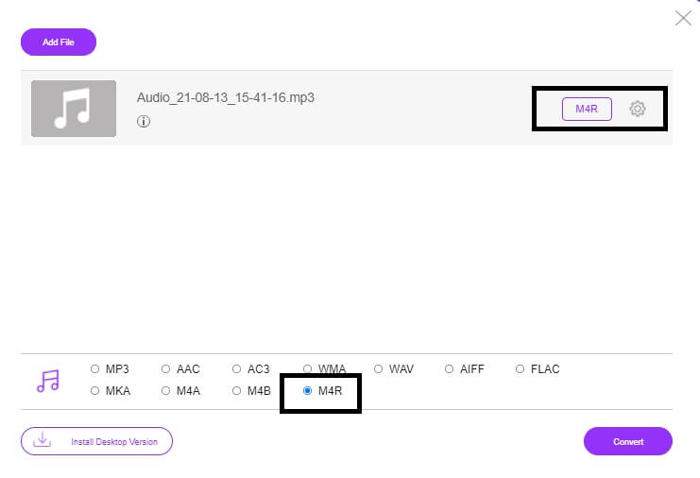
Langkah 4. Kemudian klik pada Tukarkan butang untuk memulakan penukaran.
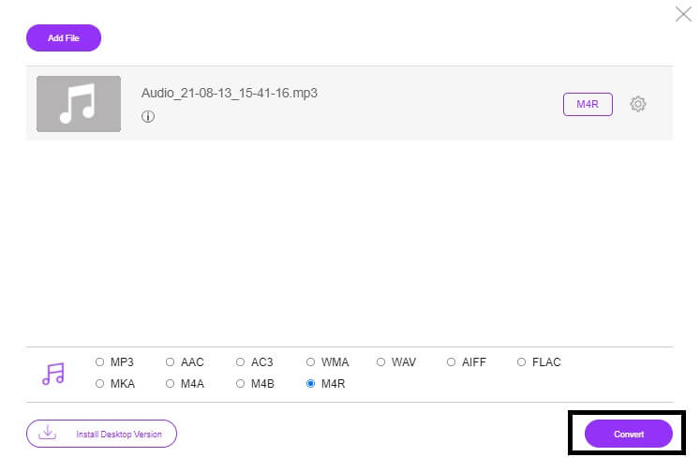
Langkah 5. Akhir sekali, pilih folder di mana anda boleh menyimpan fail, dan secara automatik fail akan disimpan. Kemudian pindahkannya ke iPhone anda. Ketahui bahawa anda boleh melakukan penukaran kelompok jadi jangan hadkan diri anda.
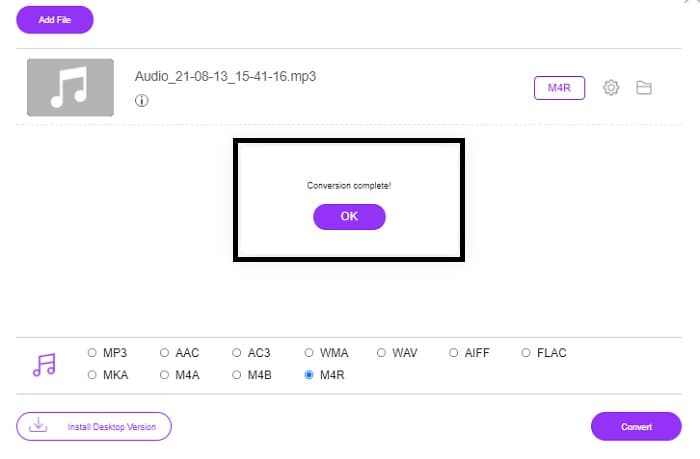
Berkaitan:
M4ROnline oleh Penukar Fail
Mudah tetapi boleh dipercayai, begitulah cara penggunanya menerangkan alat dalam talian ini. Secara lalai, ini dibuat khusus untuk menukar Mp3 kepada M4R. Seperti namanya, alat ini dibuat untuk tujuan ini. Ia berfungsi daripada pelayar web yang berbeza supaya anda tidak perlu memuat turun atau membelinya. Jika anda melawati tapak web, anda akan melihat kesederhanaan antara muka alat. Ia sangat mudah di mana anda hanya perlu mengklik Semak imbas butang untuk memulakan proses muat naik dan penukaran. Jika anda ingin mencubanya, disarankan untuk melawati laman web rasmi dan merasainya. Oleh itu, alat ini adalah alternatif yang baik. Anda juga boleh menyemak langkah demi langkah di bawah untuk mengetahui proses menggunakan alat tersebut.
Langkah 1. Perkara pertama yang anda perlu lakukan ialah pergi ke halaman rasmi M4R Online kemudian klik pada Semak imbas.
Langkah 2. Pilih fail daripada folder anda dan klik butang Muat Naik Fail butang.
Langkah 3. Sebaik sahaja anda melihat mesej yang lengkap, klik fail untuk memuat turunnya.
Online-convert.com
Ini adalah alat yang menyediakan perkhidmatan untuk beberapa lama sekarang. Adalah selamat untuk mengatakan bahawa ramai mendapati alat dalam talian ini sangat membantu untuk keperluan penukaran mereka. Atau ia tidak akan wujud sehingga saat ini jika ia tidak terbukti membantu. Apabila melawat halaman utama tapak, anda akan melihat semua alatan yang tersedia untuk digunakan. Daripada penukar Audio, penukar video, penukar imej, penukar dokumen, penukar Ebook semuanya bersama-sama dari halaman utama. Menyusunnya memudahkan pengguna mencari alat yang diperlukan yang diperlukannya. Ia kemudiannya patut ditambahkan ke senarai ini Penukar iTunes MP3 ke M4R. Sebaliknya, inilah cara anda boleh menggunakan alat untuk rujukan anda.
Langkah 1. Lawati tapak rasmi alat dan pilih Penukar Audio.
Langkah 2. Klik drop Jatuh ke bawah dan pilih output format kemudian klik pada GO.
Langkah 3. Tetingkap baharu akan muncul. Dari sana klik pada Pilih Fail butang dan muat naik fail. Untuk memulakan proses penukaran klik butang Mulakan Penukaran. Setelah fail sedia, fail tersebut dimuat turun secara automatik pada PC anda.
Bahagian 3. Soalan Lazim tentang Menukar MP3 kepada M4R
Apa itu M4R?
Ia adalah sambungan fail yang dicipta khusus oleh Apple dan digunakan secara ketat sebagai nada dering untuk iPhone dan peranti Apple yang lain. Ini adalah sebaik M4A dan MP4 apabila ia berkaitan dengan kualiti.
Adakah terdapat penukar MP3 ke M4R selain daripada iTunes?
Pasti ada. Anda boleh memilih daripada alatan di atas atau pertimbangkan untuk menggunakan Windows Media Player dengan merobek. Jika anda tidak mahu melalui semua proses, anda boleh menggunakan alat percuma yang tersedia dalam talian. Mereka secara langsung menukar audio kepada format yang anda inginkan dan bukannya melalui proses merobek yang panjang.
Mengapa saya perlu menukar fail saya daripada MP3 kepada M4R untuk menggunakannya sebagai nada dering?
Ia adalah satu kemestian. Untuk dianggap sebagai fail sebagai nada dering, fail tersebut mestilah secara lalai dalam format M4R untuk dimainkan sebagai nada dering anda.
Kesimpulannya
Dengan semua itu, pasti anda boleh bergantung pada alat yang disenaraikan di atas. Anda hanya perlu mengakses alat yang boleh membantu anda bergantung pada keperluan anda. Jika anda seorang pelajar dan warganegara biasa yang ingin menukar dan ingin menukar MP3 kepada M4R pada Mac secara percuma atau apa sahaja peranti yang anda gunakan, anda boleh merujuk kepada alatan percuma. Untuk kegunaan profesional, disyorkan untuk menggunakan Video Converter Ultimate. Anda sentiasa boleh kembali ke halaman ini jika anda ingin mengetahui lebih lanjut tentang lebih banyak alat untuk ditukar.



 Video Converter Ultimate
Video Converter Ultimate Perakam Skrin
Perakam Skrin







